基于uniapp开发的ZEBRA(斑马) PDA使用广播扫码监听功能(文件配置+插件使用)
以ZEBRA TC52为例
·
一、首先进行DataWedge的配置
以ZEBRA TC52为例
1.点击桌面的DataWedge软件
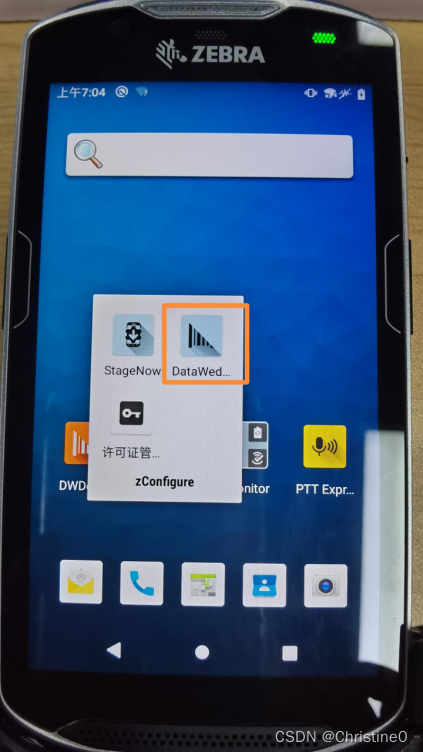
2.点击第一项Profile0(default)进行配置
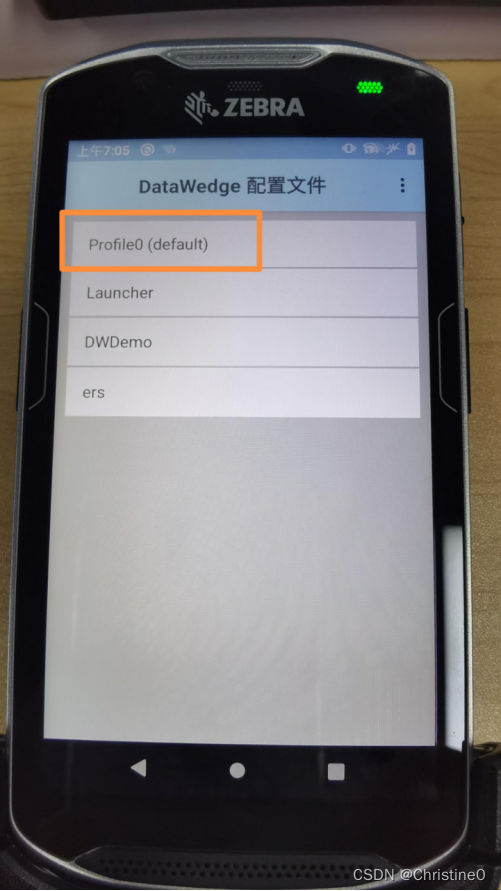
3.勾选“配置文件已启用”和“条码输入已启用”
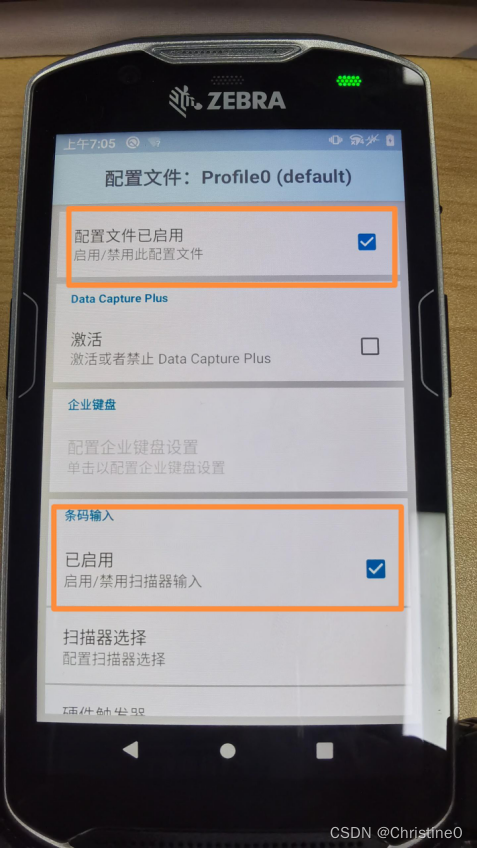
4.勾选“Intent输出已启用”

5.点击Intent操作,输入“com.dwexample.ACTION”;点击Intent交付,选择“广播Intent”

到这里就配置完成了
参考:zebra官网示例
https://techdocs.zebra.com/datawedge-cn/7-0/guide/api/tutorials/
二、安装扫码插件
在Dcloud插件市场中安装
PAD端使用广播扫码监听(ZEBRA)
方法一:直接使用HBuilderX导入插件
首先在HBuilderX中打开你的项目,再点击按钮“使用HBuilderX导入插件”
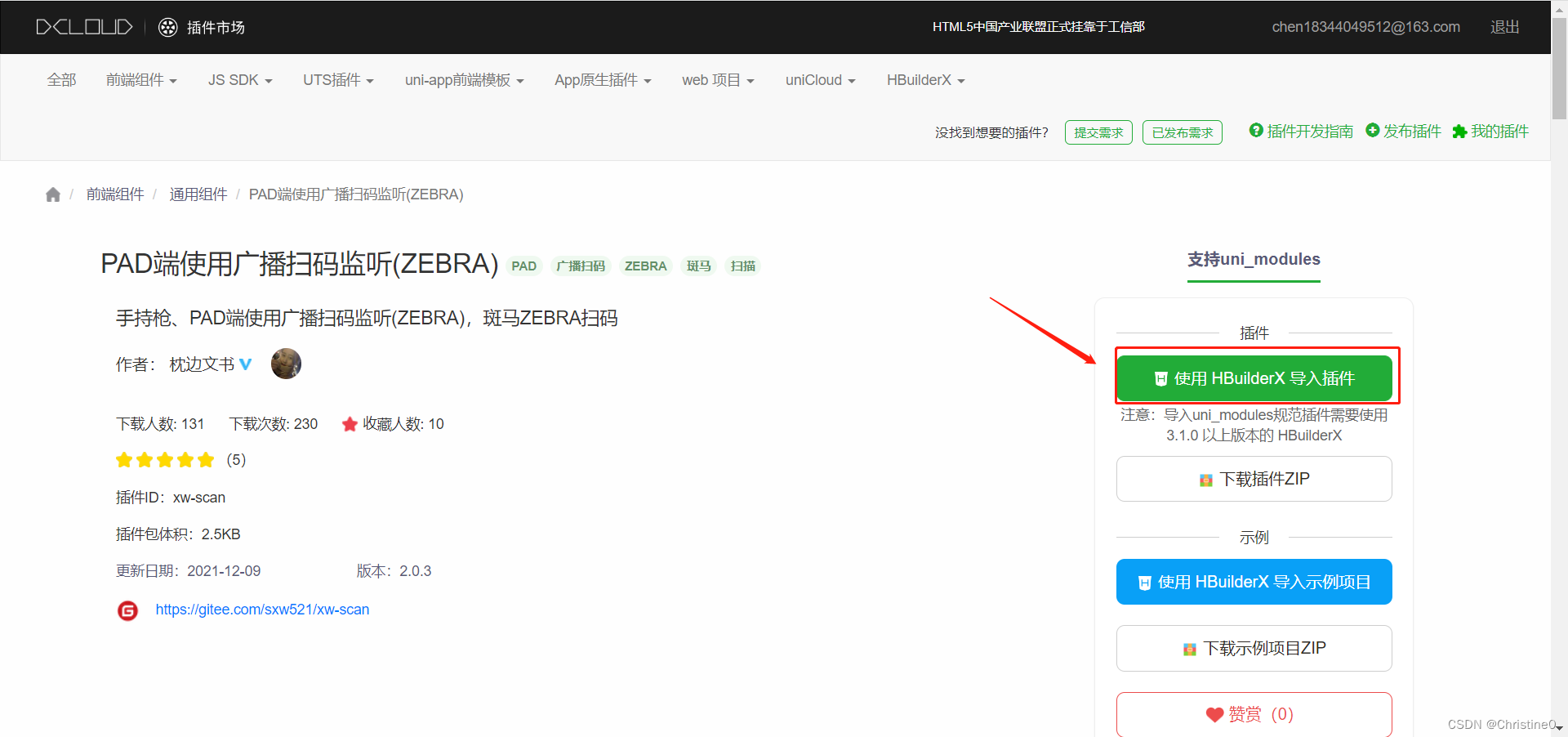
这样插件就被直接导入到项目中的uni_modules目录,xw-sacn就是该插件

这种方法导入的插件就可以直接使用了
方法二:下载插件压缩包,解压后导入到nativeplugins目录
(此法是为了以后如果Dcloud中的这个插件下架了,其他项目还能用到该插件)
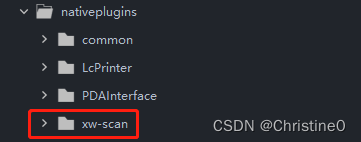
然后在用到该插件的vue页面中加上
const xw-scan= uni.requireNativePlugin("xw-scan");
三、使用插件
1.在需要进行扫码的vue页面中添加:
<xw-scan></xw-scan>
2.在生命周期onShow()中调用扫码方法,在onUnload()中移除监听事件
onShow(){
//调用扫码方法
this.setListener();
},
onUnload(){
uni.$off('xwscan'); //移除监听事件
}
methods:{
/***这是zebra型号pda所用的扫码方法 ***/
setListener() {
uni.$off('xwscan'); //移除监听事件
uni.$on('xwscan', (res)=> {
console.log('扫码结果:', res.code);
let ScanVal = res.code.replace(/\n|\r/g, "");
if(ScanVal){
//你要写的逻辑功能
};
})
},
}
更多推荐
 已为社区贡献1条内容
已为社区贡献1条内容









所有评论(0)